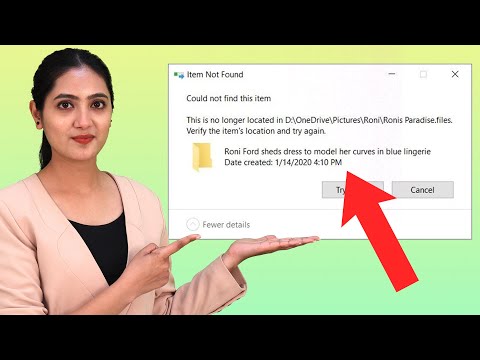Hvis du får feil 0x80070057 på Windows 10 når du bruker Windows Update, installerer eller oppgraderer Windows 10, kjører Windows Backup, etc., vil du se denne feilkoden når en eller flere argumenter ikke er gyldige. Du vil se denne feilkoden i følgende scenarier, og feilsøkingen vil avhenge av når du ser den:
- Windows Update, oppgradering eller installasjon
- Windows Sikkerhetskopiering, parameteren er feil
- Partisjonere en disk
- Systemgjenopprettingsfeil 0x80070057
- Laster ned Windows Store-apper.

Løs feilen 0x80070057 på Windows
Jeg foreslår at du laster ned vårt bærbare freeware FixWin som det vil gjøre det enkelt for deg å utføre reparasjonene. Du kan også ta den manuelle veien ved å følge koblingene nedenfor.
Fikseringen du bruker, vil avhenge av når du mottok feilen. Så gå gjennom hele listen og se hva som gjelder i ditt scenario. Og før du begynner, vil du kanskje opprette et systemgjenopprettingspunkt først.
1] Kjør System File Checker for å reparere ødelagte systemfiler. I FixWin kan du gjøre det med et klikk fra startsiden sin.
![2] Registrere Store apper på nytt. Du vil se knappen på FixWins hjemmeside. 2] Registrere Store apper på nytt. Du vil se knappen på FixWins hjemmeside.](https://i.technology-news-hub.com/images/windows/how-to-fix-error-0x80070057-on-windows-10-j.webp)
3] Spyl innholdet i SoftwareDistribution-mappen. Ved hjelp av FixWin kan du gjøre det med et klikk fra fanen Windows 10 Windows oppdatering fast nedlasting oppdatering fastsette.
![4] Kjør Windows Update Feilsøking. Bruk FixWin for å få det opp med et klikk fra delen Feilsøking. 4] Kjør Windows Update Feilsøking. Bruk FixWin for å få det opp med et klikk fra delen Feilsøking.](https://i.technology-news-hub.com/images/windows/how-to-fix-error-0x80070057-on-windows-10-1-j.webp)

5] Tilbakestill Windows Update-komponenter manuelt. Du kan også tilbakestille Windows Update til standard ved hjelp av Tilbakestill Windows Update Components Tool. Vår Fix WU Utility registrerer alle Windows Update-relaterte DLL-filer og tilbakestiller andre innstillinger til standard.
6] Hvis du mottar den mens du bruker Windows Oppdateringer, så hvis du bruker Windows 7, kjør System Update Readiness Tool. Windows 10, Windows 8.1 og Windows 8 brukere kan følge disse trinnene for å kjøre den innebygde distribusjonsavbildningen og servicehåndteringen. I Windows 10 / 8.1 / 8, bringer innboksen korrupsjon reparasjon funksjonaliteten til CheckSUR til Windows. Du trenger ikke en egen nedlasting for å få verktøyet. Du kan bare kjøre DISM Tool.
7] Tilbakestill Windows Store-hurtigbufferen. Gjør dette hvis du mottar feilen når du laster ned UWP-apper.
8] Hvis du mottar den under Windows Sikkerhetskopiering, kjører kjøre regedit og navigerer til følgende nøkkel:
HKEY_LOCAL_MACHINESOFTWAREPoliciesMicrosoftSystem
Opprett en ny DWORD-verdi, navn den CopyFileBufferedSynchronousIo, og gi den en verdi av 1.
Håper noe her hjelper deg!